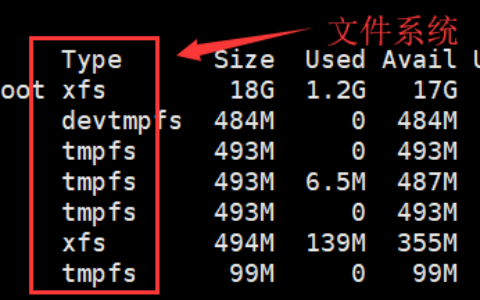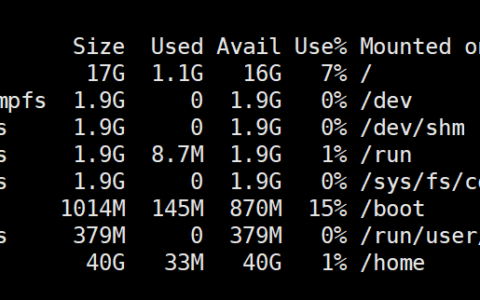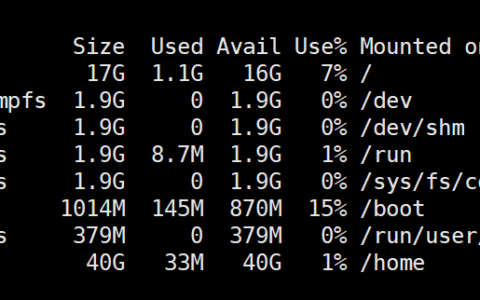这篇文章将为大家详细讲解有关如何快捷利用Windows7截图工具,小编觉得挺实用的,因此分享给大家做个参考,希望大家阅读完这篇文章后可以有所收获。方法一:使用“Print 香港云主机”按键/“ctrl”+“Print”按键
在键盘上按下“Print”按键,随后打开画图工具进行粘贴就可以了,但大家要注意这个按键截取的画面是全屏。方法二:使用“Alt”+“Print”按键这两个按键是截取当前正在使用的窗口,不同于全屏截图,这样截取的画面更加精准,随后打开画图工具就可以进行粘贴了。方法三:设置截图工具快捷键1.点击“开始菜单”图标,随后右键点击“截图工具”选择“属性”进入。2.在弹出的属性界面中找到“快捷方式”进行设置“快捷键”,一般都是“Ctrl+alt+”。记住不要与系统的快捷热键冲突。关于“如何快捷利用Windows7截图工具”这篇文章就分享到这里了,希望以上内容可以对大家有一定的帮助,使各位可以学到更多知识,如果觉得文章不错,请把它分享出去让更多的人看到。
这篇文章主要介绍“怎么给Ocelot做一个Docker镜像”的相关知识,小编通过实际案例向大家展示操作过程,操作方法简单快捷,实用性强,希望这篇“怎么给Ocelot做一个Docker镜像”文章能帮助大家解决问题。创建dockerfile代码dockerfile…
免责声明:本站发布的图片视频文字,以转载和分享为主,文章观点不代表本站立场,本站不承担相关法律责任;如果涉及侵权请联系邮箱:360163164@qq.com举报,并提供相关证据,经查实将立刻删除涉嫌侵权内容。



 微信扫一扫
微信扫一扫